Sebelum memulai penugasan ini, buat blog baru dengan Judul dan Alamat sama, nama lengkap ditambah pm, contoh: Judul: Budi Mulia Nugraha; Alamat: BudiMuliaNugrahaPm.blogspot.com.
Materi hari ini adalah membuat blog Porfolio yang guna utamanya adalah mencari pekerjaan dan memuat tentang kita dari sisi profesionalisme. Disini kita menggunakan Theme BASIL (Bisa dicari di google dengan mengetik kata kunci "Free Blogger theme basil").
Setelah mendownload dan memasang pada blog baru atas nama Anda, lakukan hal-hal berikut:
I. Mengganti Image Logo dan Background
Image Logo berukuran 150x56 Px, dan bisa diganti dari Tata Letak atau Layout. Buatlah file gif di Canva dengan durasi waktu 2 detik.
Untuk Image background, penggantian adalah dengan mengganti Image Addres yang lama dengan yang baru, ada pada baris 677 di halaman Edit HTML, dalam bentuk url.
Buat gambar pengganti dengan ukuran 1600x1067 Pixel. Usahakan letak wajah sejajar dengan contoh, agar tampak full baik di PC maupun di mobile. Lalu post di Halaman baru diberi nama "Image". Setelah halaman di-publish, buka halaman tersebut dan arahkan mause ke gambar, lalu klik kanan dan Salin Alamat Gambar (Copy Image Address). Kemudian ganti alamat gambar background yang lama dengan yang baru anda copy. Selalu klik Save/ Simpan di pojok atas setiap selesai melakukan sebuah perubahan agar segera diketahui bila ada ERROR.
Perhatian: Pastikan alamat file yang akan dipasang tidak mengandung tanda-tanda baca seperti (, ), karena akan mengakibatkan gambar tidak akan ditampilkan.

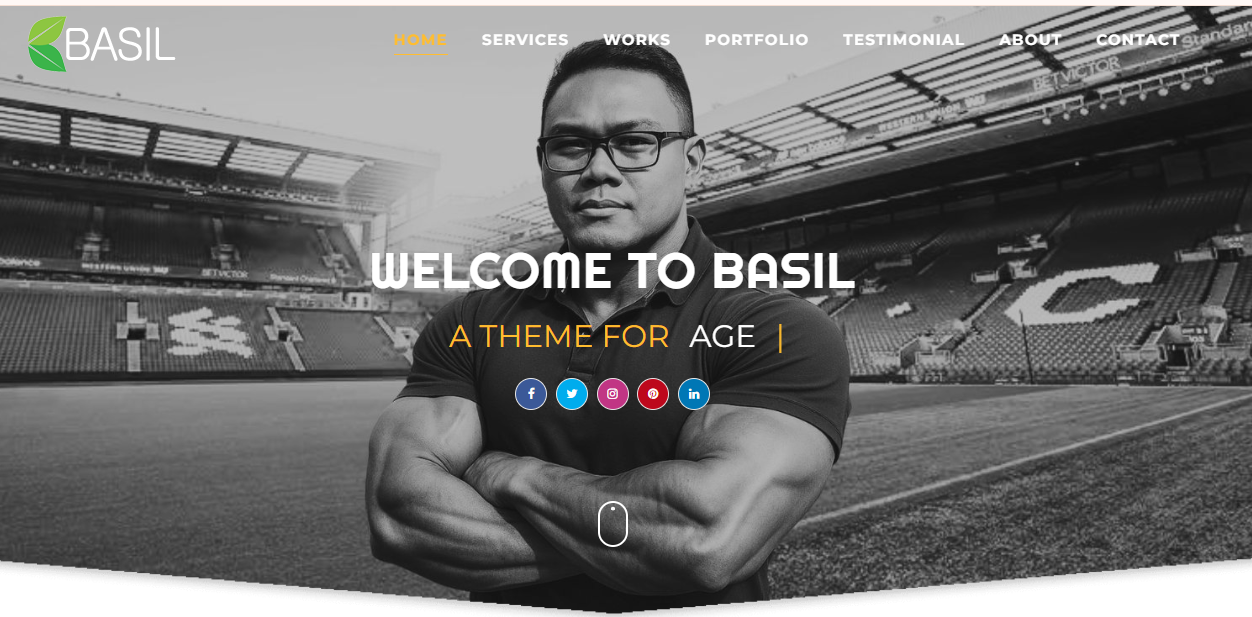
II. Mengganti Text Ticker
Setelah memasang foto dengan tepat, langkah berikutnya adalah mengganti Text Ticker pada Header Title Widget dan Logo Description Widget. Ganti text yang diapit tada petik ("). Jangan menghapus text """, ini adalah kode HTML untuk tanda petik.
Kemudian ganti text "What Do We Offer" menjadi "What Do I Offer". Masuk ke Edit HTML pada setelan Tema, lalu gunakan fungsi mencari (Ctrl F) dan ketik What Do We Offer, lalu ganti sesuai yang dibutuhkan, Klik SAVE.
III. Mengganti Graphic Skill
Lalu di graphic Skill (4-6 Baris di bawahnya) ganti dengan keahlian-keahlian yang kamu kuasai: CSS menjadi CapCut, dan seterusnya, (lihat contoh).
IV. Our Portfolio
Langkah berikut adalah memperbaiki tagline OUR PORTFOLIO menjadi MY PORTFOLIO.
V. Post Portfolio
Sekarang buat 4 post beberapa contoh portfolio dilengkapi gambar (Seperti contoh) dan video Youtube Shorts.
VI. Merubah Area Footer
Langkah berikut adalah mengganti quote atau komentar tokoh-tokoh mereferensikan Anda. Gunakan fungsi Ctrl F pada Edit HTML untuk mencari baris yang akan diubah, contoh: Joe Smith.
VII. Merubah keterangan pada area Kontak
Langkah berikutnya adalah mengganti alamat atau kontak yang bisa dihubungi.
Ganti semua sosial media yang ada dengan milik sendiri, bila ada yang tidak ada dihapus saja. Contoh untuk pekerjaan ini ada di
Portfolio Dendy

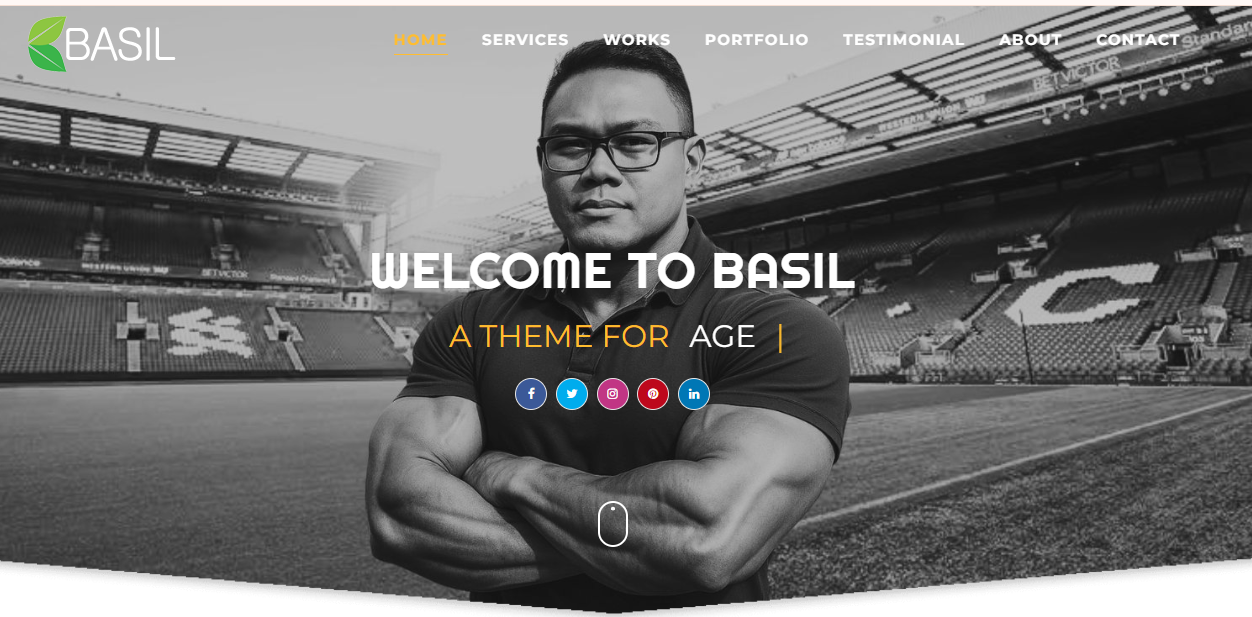











0 Comments